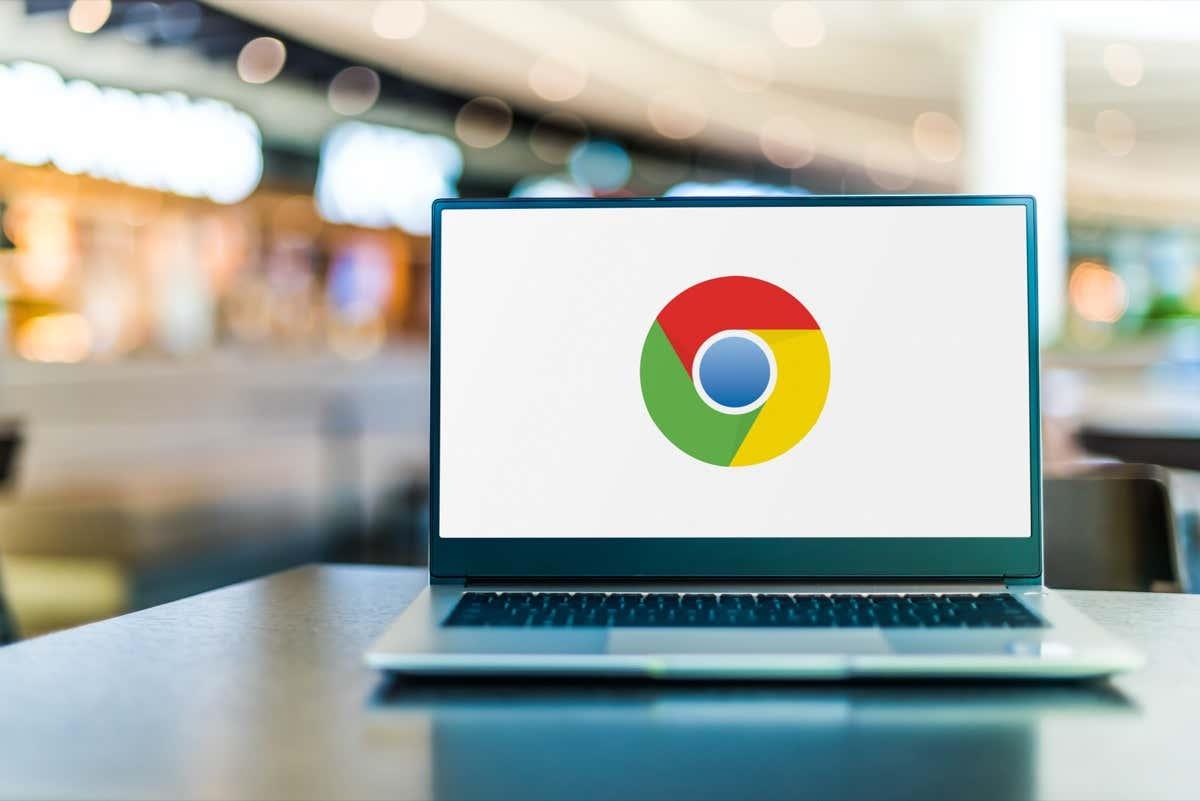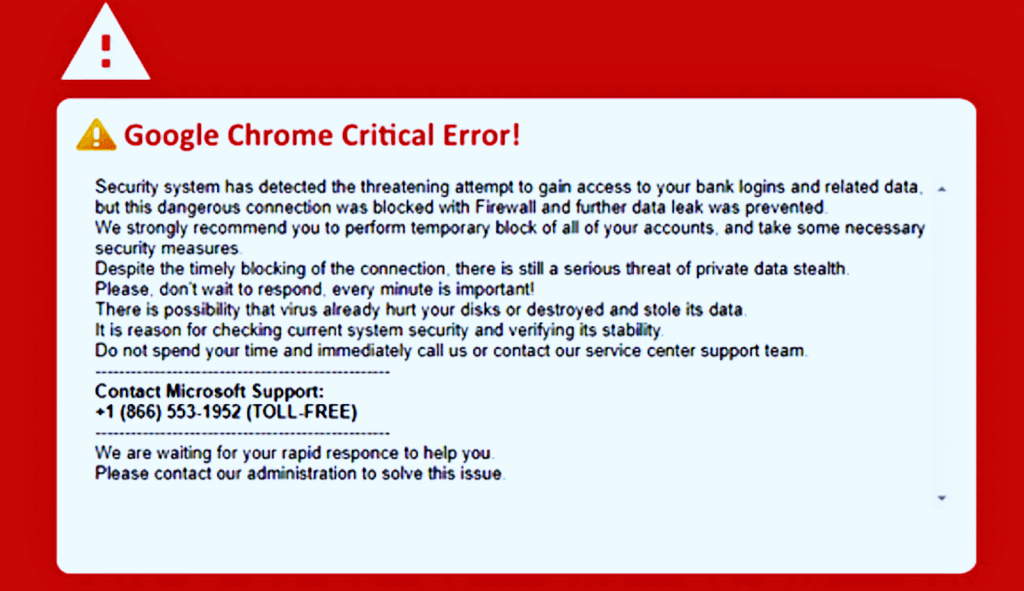Під час використання Google Chrome ваш комп’ютер час від часу відображає незвичайне сповіщення «Критична помилка Google Chrome»? Ми пояснимо, що означає повідомлення про помилку, і перерахуємо деякі фактори, які викликають помилку. Ви також навчитеся назавжди зупинити появу повідомлення про помилку на комп’ютері.
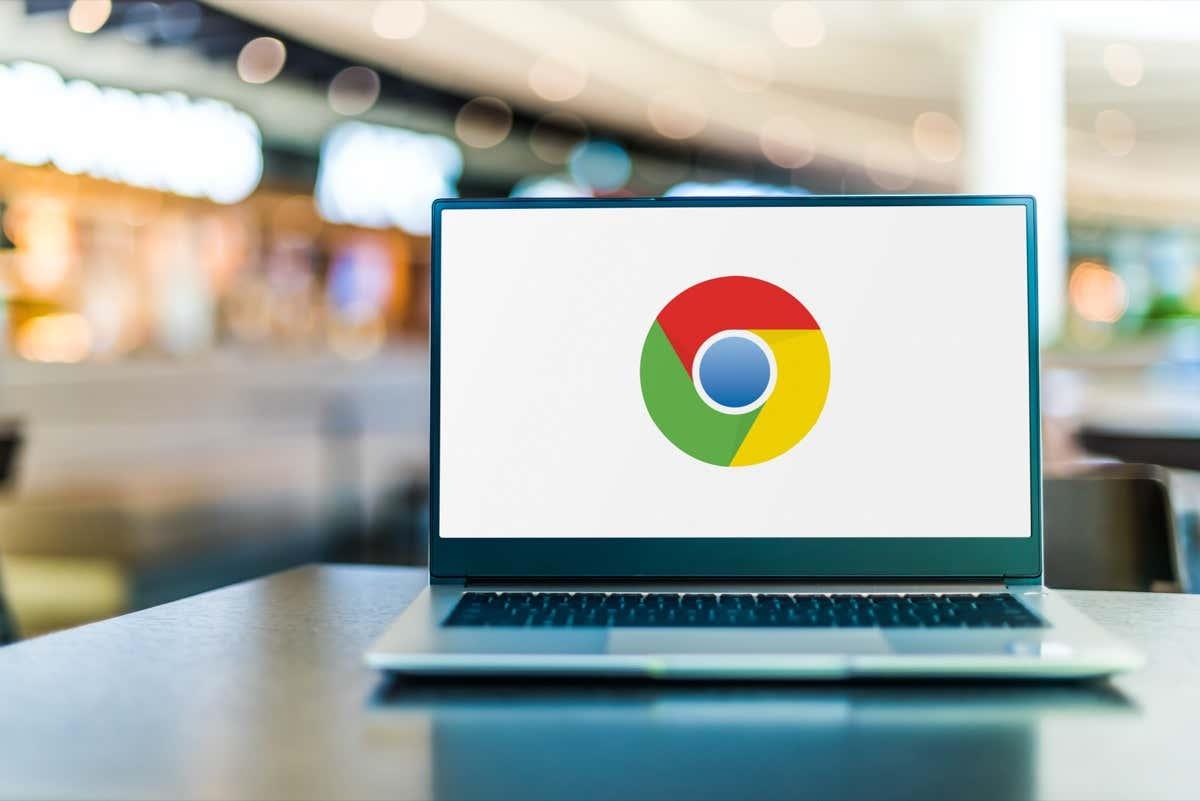
Що таке сповіщення «Критична помилка Google Chrome»?
Попередження сповіщає про те, що невизначена «система безпеки» заблокувала загрозливий витік даних на вашому комп’ютері. Він також попереджає, що все ще існує серйозна загроза вашим особистим даним, і вважає, що ви негайно зв’язуєтесь із певним номером телефону служби підтримки Microsoft.
Зміст
Ретельний перегляд повідомлення про помилку виявляє багато червоних прапорців. По-перше, навіщо звертатися до служби підтримки Microsoft щодо помилки Google Chrome? Це як відвідати Apple Store, щоб полагодити свій телефон Samsung. Це суперечить логіці та не має сенсу.
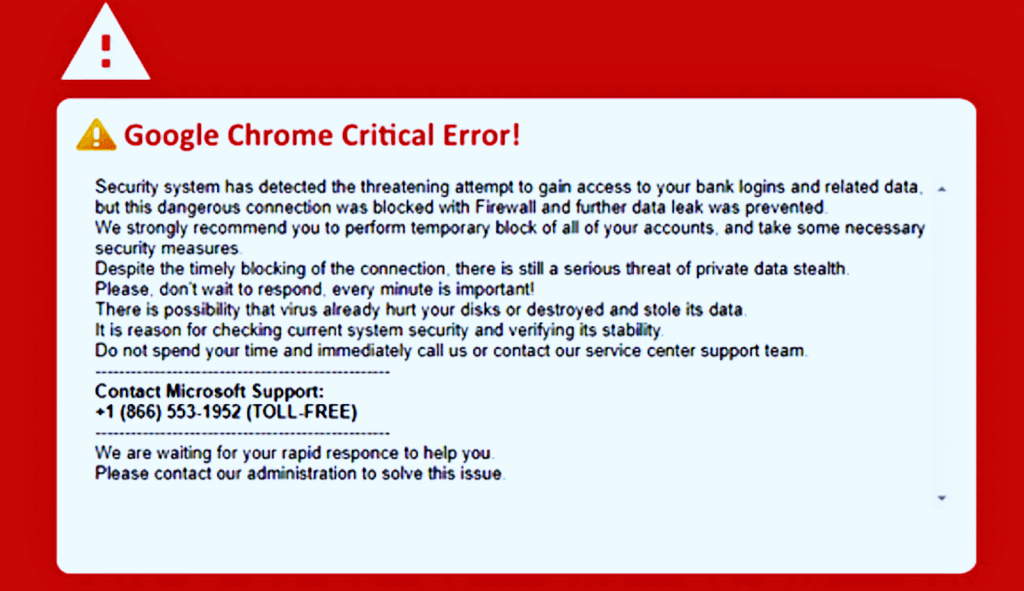
Підроблений номер телефону служби підтримки Microsoft є другим червоним прапорцем. Корпорація Майкрософт веде онлайн-каталог своїх офісів і номерів телефонів глобальної служби підтримки клієнтів . Номер телефону служби підтримки Microsoft у повідомленні про критичну помилку Google Chrome відсутній на веб-сайті Microsoft.
Ви можете перевірити номер(и) телефону за допомогою будь-якої програми ідентифікації абонента або веб- інструменту пошуку номера телефону . Інструменти визначать номер(и) телефону в сповіщенні як шахрайство або шахрайство.
Нарешті, сповіщення зазвичай містить численні орфографічні та граматичні помилки — типова ознака підроблених веб-сайтів і фішингових атак .
Критична помилка Google Chrome: залишайтеся в безпеці в Інтернеті
Ось речі, які вам слід і чого не слід робити, коли ви бачите шахрайство/сповіщення про критичну помилку Google Chrome на червоному екрані.

Не телефонуйте за вказаним номером телефону
Якщо ви зв’яжетеся з кіберзлочинцем, він заманить вас надати йому віддалений доступ до вашого комп’ютера. Вони навіть можуть вимагати від вас сплатити плату за послуги, щоб усунути неіснуючі загрози безпеці. Вас також можуть обманом змусити встановити на вашому комп’ютері кейлоггер, рекламне програмне забезпечення, шпигунське програмне забезпечення чи інші форми шкідливого програмного забезпечення .
Хакери та шахраї використовують кейлоггери , щоб дистанційно фіксувати натискання клавіш і викрадати ваші паролі, облікові записи банків та іншу конфіденційну інформацію. Шпигунське програмне забезпечення може надсилати інформацію, збережену на вашому комп’ютері, кіберзлочинцям.
Безпечно переглядайте веб-сторінки
Оновіть веб-переглядач і уникайте веб-сайтів, які не використовують шифрування HTTPS . Google часто оновлює Chrome, щоб виправити лазівки в безпеці або вразливості, якими користуються кіберзлочинці. Тому радимо завжди оновлювати Chrome на комп’ютері.
В адресному рядку введіть chrome://settings/help , зачекайте, доки Chrome завантажить будь-яке доступне оновлення, і виберіть Перезапустити .
Примусово закрийте та перезапустіть Google Chrome
У Windows відкрийте диспетчер завдань (натисніть Ctrl + Shift + Esc ), виберіть Google Chrome і виберіть Завершити завдання .
Якщо ви користуєтеся Mac, натисніть Command + Option + Escape , виберіть Google Chrome і виберіть Force Quit .
Видалення даних про переглянуті
Видалення даних веб-перегляду видаляє шкідливі веб-сайти, які викликають шахрайство технічної підтримки, із Chrome і пристроїв, синхронізованих із вашим обліковим записом Google. Це усуне ймовірність випадкового повторного відвідування зловмисних веб-сайтів.
- Вставте chrome://settings/clearBrowserData в адресний рядок Chrome і натисніть Enter або Return на клавіатурі.
- Установіть прапорці «Історія перегляду» , «Cookie та інші дані сайтів» і «Кешовані зображення та файли» .
- Виберіть Весь час у спадному меню «Діапазон часу» та натисніть кнопку Очистити дані .
Запустіть сканування шкідливих програм
Шкідливе програмне забезпечення може змінювати налаштування вашого веб-браузера різними способами за допомогою процесу, який називається «викрадення браузера». Ваш комп’ютер, імовірно, інфіковано зловмисним програмним забезпеченням, якщо Chrome постійно змінює свою пошукову систему або перенаправляє вас на сторінки зі спамом.
Використовуйте антивірусне програмне забезпечення , щоб видалити зловмисне програмне забезпечення та потенційно небажані програми (PUP) , які викликають переспрямування реклами.
Скиньте налаштування Google Chrome за замовчуванням
Скидання веб-браузера може запобігти повторній появі критичної помилки Google Chrome.
- Вставте chrome://settings/reset в адресний рядок Chrome і натисніть Enter або Return .
- Виберіть Відновити налаштування до початкових значень за замовчуванням .
- Щоб продовжити, виберіть Скинути налаштування .
Скидання Google Chrome призведе до зміни пошукової системи браузера за умовчанням, вимкнення сторонніх розширень і видалення файлів cookie сайту та кешованих даних. Ця операція не призведе до видалення збережених паролів або закладок.
Не станьте жертвою
Ігноруйте критичну помилку Google Chrome щоразу, коли вона з’являється на екрані. Якщо сповіщення повторюється, скористайтеся інструментом захисту від зловмисного програмного забезпечення, щоб просканувати (і видалити) зловмисне програмне забезпечення на вашому комп’ютері. Наш вичерпний посібник із покращення конфіденційності та безпеки в Інтернеті містить більше практичних порад щодо безпечного перегляду веб-сторінок. Поділіться цією статтею зі своїми друзями, родиною та близькими, щоб вони не стали жертвами шахрайства щодо критичної помилки Google Chrome.